Kubuntu 9.04 Jaunty Jackalope
Na Kubuntu Jaunty Jackalope jsem se těšil opravdu mimořádně. Předchozí verze moc použitelná nebyla, přešel jsem na výborné a jednoduché Xubuntu, ale na Kubuntu jsem nezapomněl. Verzi 9.04 Jaunty Jackalope jsem začal testovat několik dní před jejím ostrým vydáním a po pár hodinách jsem pochopil, že na mém počítači již zůstane.
Dospělé KDE 4.2.2
Minule jsem KDE kritizoval pro jeho nedodělanost, některé nefunkční ovladače nebo chybějící aplikace. Nyní už v KDE nic nechybí a i ovladače (včetně proprietárních) pro mou NVIDIA grafickou kartu pracují spolehlivě. Stabilita celého prostředí je výborná, a tak jsem konečně mohl začít KDE 4 používat a ne ho jenom testovat.
Pracovní plocha
Funkčnost pracovní plochy v KDE 4 je svým způsobem velmi zjednodušená. Umísťovat na ni je možné pouze plazmoidy. Těmi jsou widgety a potom také panel. Po kliknutí pravým tlačítkem na plochu se zobrazí menu s následujícími volbami.
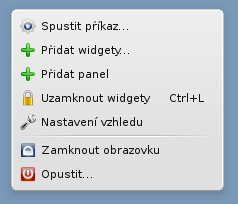
Widgetů je po instalaci v nabídce spousta a další je možné doinstalovat. Já jsem si nakonec na plochu umístil jen LCD meteostanici, kalendář, poznámky a prohlížeč webu. Poznámky jsou přitom až příliš jednoduché a možná je časem nahradím osvědčenou aplikací KNotes. Zato widget "prohlížeč webu" považuji za výborný nápad. Umožňuje nastavit periodu obnovení zobrazené stránky a mít tak jako součást plochy aktuální stav zvolené webovky.
Jak je vidět z výše uvedené nabídky, na plochu lze přidat další panely. Tato možnost mě velice potěšila, protože jsem poslední půlrok používal Xubuntu se správcem oken Xfce, který horní panel s nabídkou aplikací obsahuje hned po instalaci. Panel se chová podobně jako plocha v tom smyslu, že je na něj možné umísťovat widgety.
Nejdřív jsem trochu tápal, jak na plochu přidat ikony. V hlavním nabídce je samozřejmě možné po kliknutí pravým tlačítkem vybrat "Přidat na plochu" nebo "Přidat do panelu". Přidání ikonky s odkazem na aplikaci, která se v hlavním menu nenachází, už tak přímé není. Jak je vidět z prvního obrázku, chybí volba "Vytvořit odkaz na aplikaci" známá z KDE 3.
Odkaz na aplikaci sice přímo na ploše vytvořit nelze, nic nám ovšem nebrání vytvořit si jej (jde vlastně o soubor s příponou .desktop) např. ve správci souborů Dolphin a přetáhnutím na něj vytvořit na ploše odkaz. Po instalaci máme na ploše také zvláštní widget "Pohled na složku", který se chová jako plocha KDE 3, a do něj můžeme umísťovat vlastní ikony starým známým způsobem. Díky němu se tak součástí plochy můžou stát aktuální obsahy zvolených složek. Jak vypadá tento widget včetně nabídky zobrazené po kliknutí pravým tlačítkem ukazuje následující obrázek.
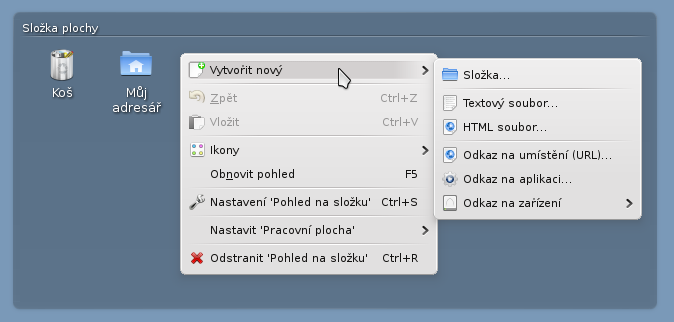
Hlavní nabídka
Dalším velkým rozdílem je podoba hlavní nabídky, kterou dostaneme po kliknutí na "K" tlačítko. Už od dob Windows 95 byl člověk zvyklý na menu, kdy se po výběru určité skupiny programů vedle rozbalil další panel s jejím obsahem. Nyní prostě po kliknutí na určitou kategorii programů do ní přejdete, zpátky se dostanete po kliknutí na tlačítko se šipkou zabírající celý levý okraj nabídky.
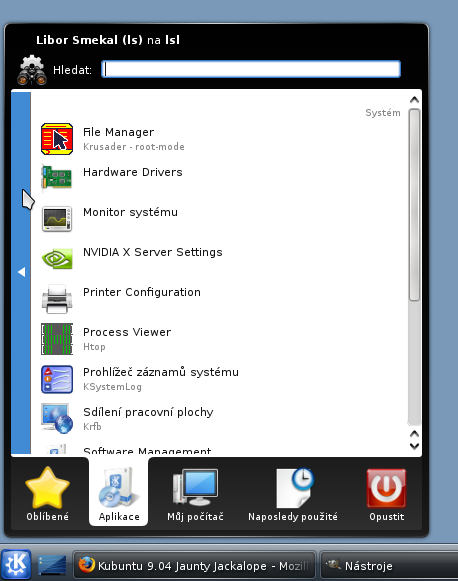
Konzervativní uživatelé si ale můžou oddechnout. Nová hlavní nabídka je jen widget "Spouštěč aplikací", který lze z panelu snadno odstranit. A není nic jednoduššího, než si na panel přidat widget "Nabídka spouštěče aplikací" představující klasickou rozbalovací hlavní nabídku.
Efekty na ploše
Efekty na ploše jsou asi nejčastěji zdůrazňovaným rysem KDE 4. Kdo je vidí poprvé, většinou nechápe. Všichni zarytí zastánci Windows, kterým jsem je ukazoval, zatím vždy uznali, že tohle pravděpodobně Windows nikdy nezvládnou a pokud ano, tak to nebude otázka let, ale spíš desetiletí.
Pro správnou funkci je třeba mít nainstalované ovladače využívající hardwarovou akceleraci grafické karty. V hlavní nabídce zvolte na záložce "Aplikace" kategorii "Systém" a zde se pod položkou "Hardware driver" nachází pomocník, který vám s instalací zmíněných ovladačů pomůže. Mohu potvrdit, že ovladače pro grafické karty NVIDIA fungují bezvadně. Bohužel jsem takové nadšení nezpozoroval u kolegů v práci, kteří vlastní grafické karty ATI nebo Intel.
Nastavování efektů se provádí v "Nastavení systému" pod položkou "Pracovní plocha". Já se k samotným efektů stavím rezervovaně. Za velmi užitečnou považují vylepšenou správu oken. Perfektní je např. efekt "Přehlídka oken" při jejich přepínání pomocí Alt+Tab nebo "Prezentace oken" vyvolaný najetím myši k okraji plochy.
Vypnuté mám prakticky všechny animace. Ne, že by nebyly efektní, spíš naopak. Prosedím u počítače každý den mnoho hodin a zjistil jsem, že při zapnutí všech těch "hovadinek" mám daleko dříve unavené oči. Takže je zapínám, jen když k nám přijde návštěva. Podobně sněžení na ploše kromě návštěv používám pouze jako lék proti trudomyslnosti.
Průhlednost
Dalším efektem z kategorie užitečných je průhlednost. Statické nastavení průhlednosti jednotlivých prvků KDE je poměrně snadno dostupné přímo ve vlastnostech efektu průhlednost. Z předchozích pokusů s Compizem jsem byl zvyklý měnit průhlednost jednotlivých oken kolečkem myši po najetí na jejich horní okraj. Tohle je v KDE 4 trochu schované. V "Nastavení systému" v sekci "Chování oken" aktivujte záložku "Činnosti titulkového pruhu" a pro "Událost kolečka na titulkovým pruhem" vyberte možnost "Změnit průhlednost". S průhledností to moc nepřehánějte, je ji možné nastavit skutečně v celém rozsahu a při 100% okno tak trochu ztratit.
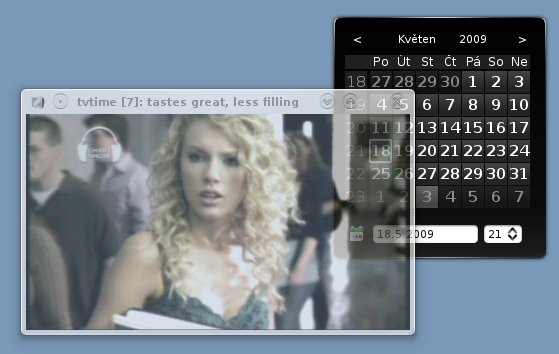
Nároky na hardware
Nové Kubuntu často vzbuzuje mylný dojem, že vhledem ke svým grafickým vychytávkám a efektům potřebuje výkonný počítač. Efekty řeší hardware grafické karty a procesor tak není nijak významně zatěžován. Na druhou stranu KDE vždy patřilo mezi náročnější správce oken, a tak pro generačně starší počítače tohle Kubuntu určeno není. Ale i ty dnes nejslabší prodávané počítačové sestavy si s ním bez problému poradí.
Po startu systému mé Kubuntu obsadí asi 330 MB paměti. Spouštěné aplikace si pak vezmou další, a tak 512 MB paměti lze považovat pro Kubuntu Jaunty Jackalope za rozumné minimum. Při běžném provozu (spuštěn Firefox, Thunderbird, Skype a pár konzolí) je obsazeno kolem 550 MB paměti. Počítač s 1 GB paměti tedy na Kubuntu stačí s velkou rezervou.
Někde jsem četl, že jarní verze Kubuntu jsou většinou povedenější než ty podzimní. Kubuntu Jaunty Jackalope tohle pravidlo beze zbytku potvrzuje, a tak pokud ji ještě nemáte, nezbývá než začít instalovat.